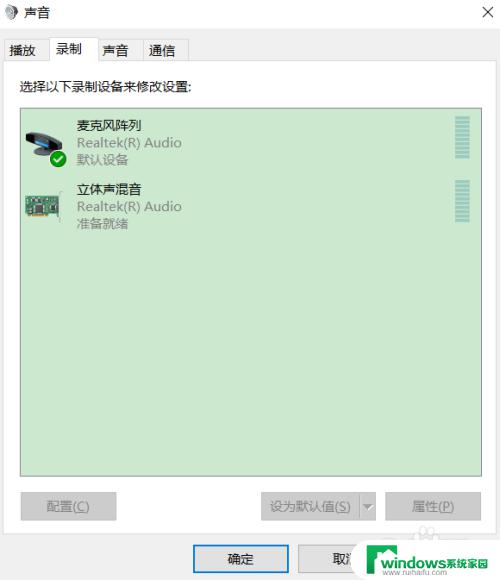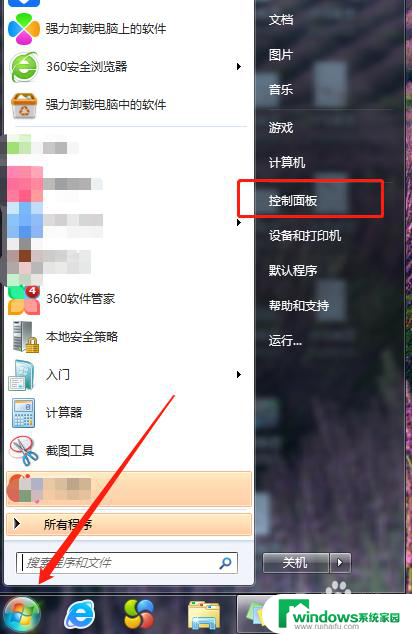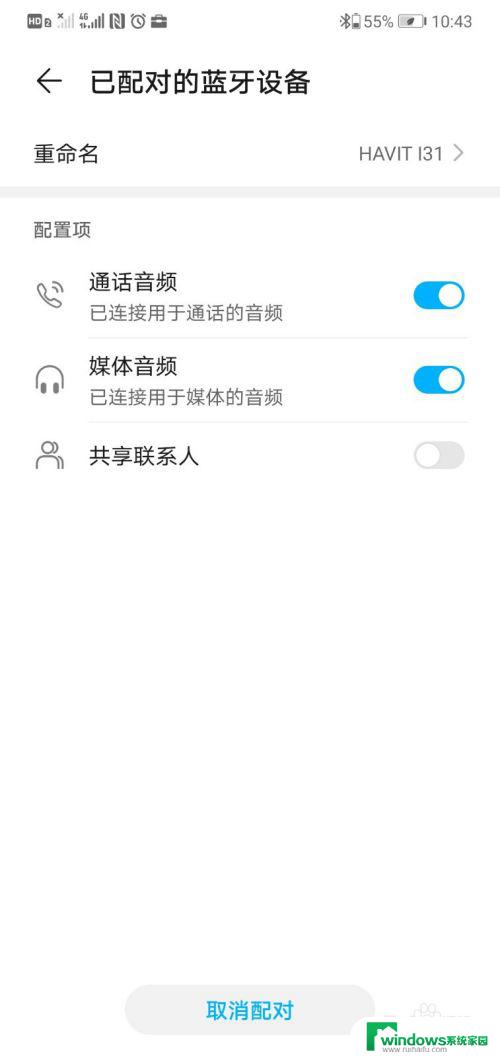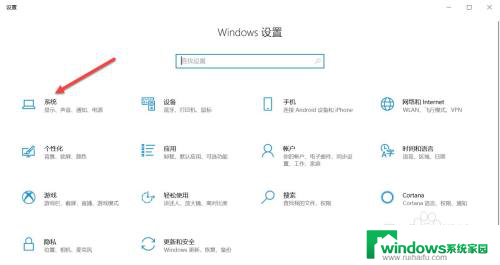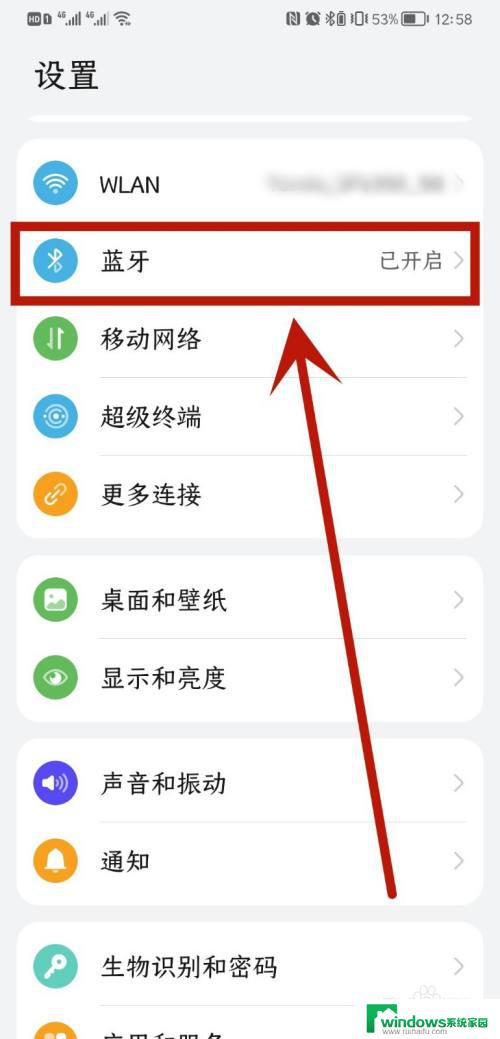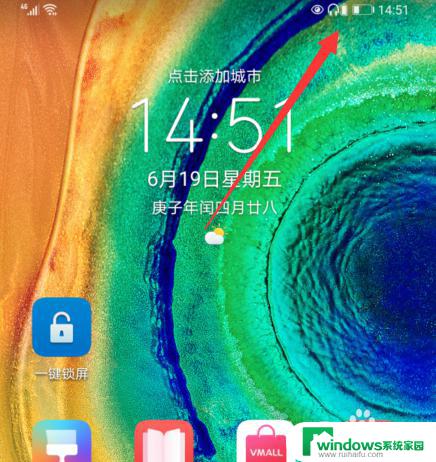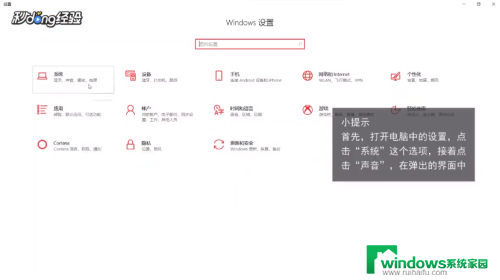戴耳机通话对方听不到声音 电脑没有声音怎么办
在现代的信息时代,电脑和手机已经成为我们生活中必不可少的工具,偶尔我们可能会遇到一些令人困扰的问题,比如戴耳机通话时对方听不到声音,或者电脑突然失去了声音。这些问题不仅会影响我们的日常使用,还可能给我们的工作和娱乐带来不便。当我们面临这些问题时,我们应该如何解决呢?本文将探讨这些问题的原因以及解决方法,帮助大家更好地应对电脑和手机声音问题。
具体步骤:
1.电脑不出声音,一般是因为我们误操作导致声音被我们关闭了。我们将其设置打开就可以了,我们点击电脑左下角的微软按钮;
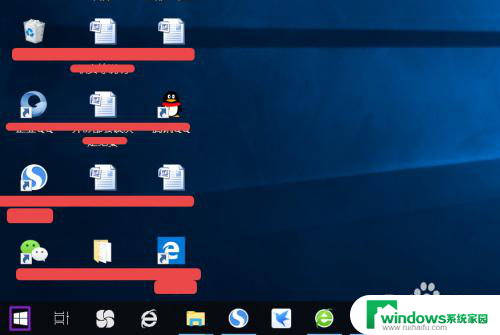
2.弹出的界面,然后我们进行下滑界面,找到Windows系统,然后点击它;
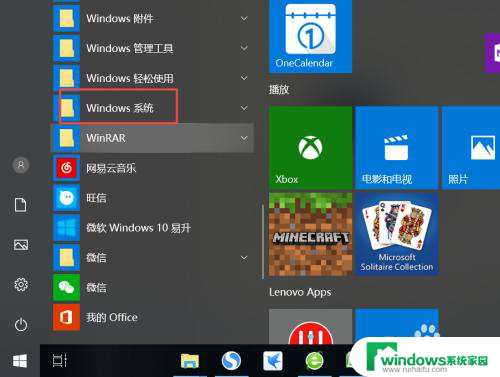
3.弹出的界面,我们点击控制面板;
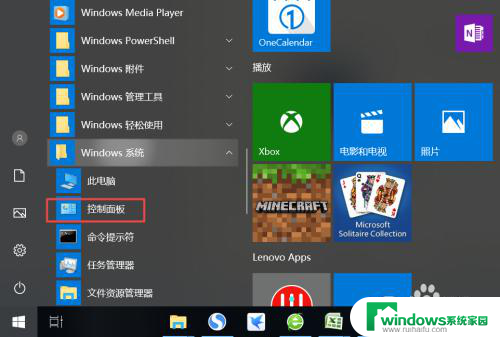
4.弹出的界面,我们找到声音,然后点击打开;
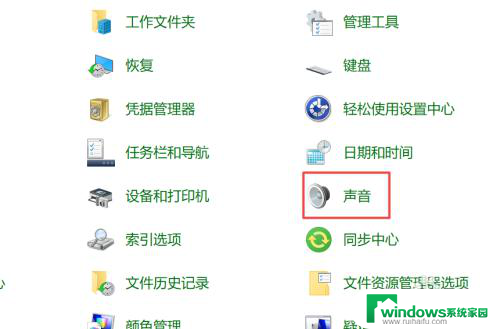
5.弹出的界面,我们点击扬声器;
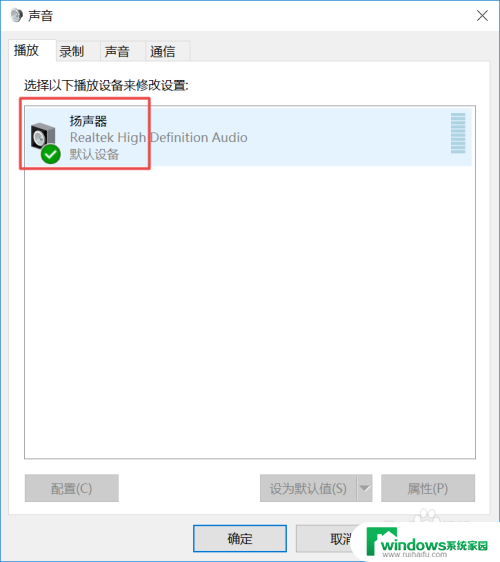
6.然后我们点击属性;
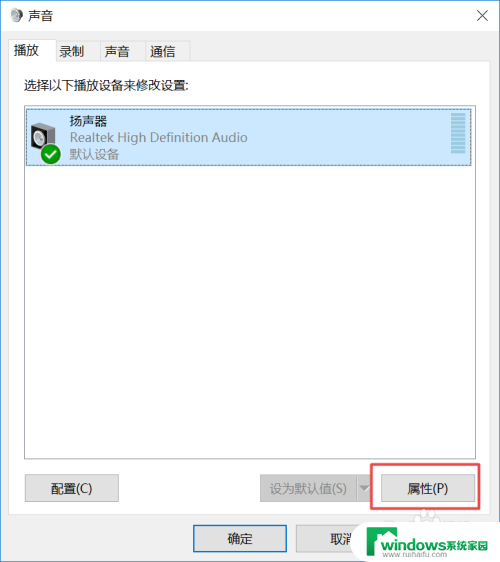
7.弹出的界面,我们点击级别;
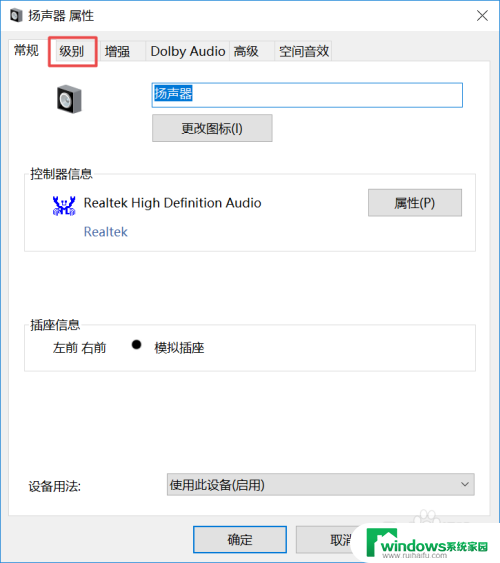
8.然后我们将声音向右滑动;
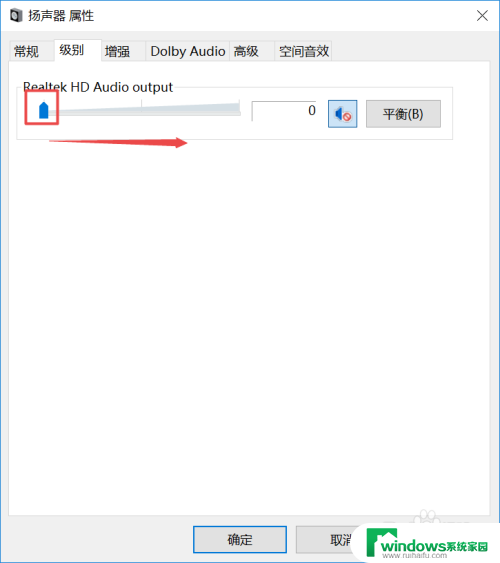
9.滑动成功后,我们点击右边的那个禁用声音的按钮;
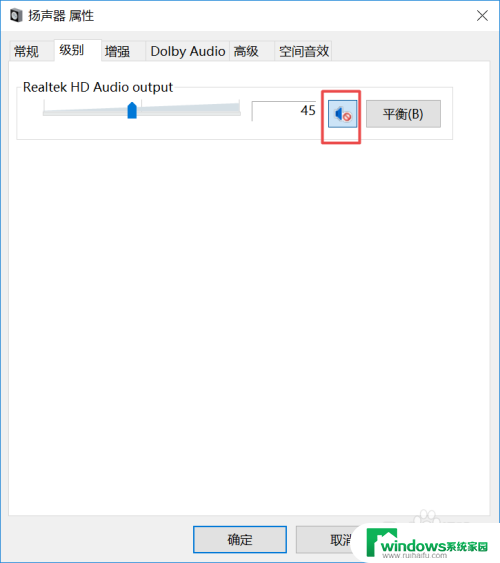
10.之后我们点击确定就可以了,电脑就会有声音了。
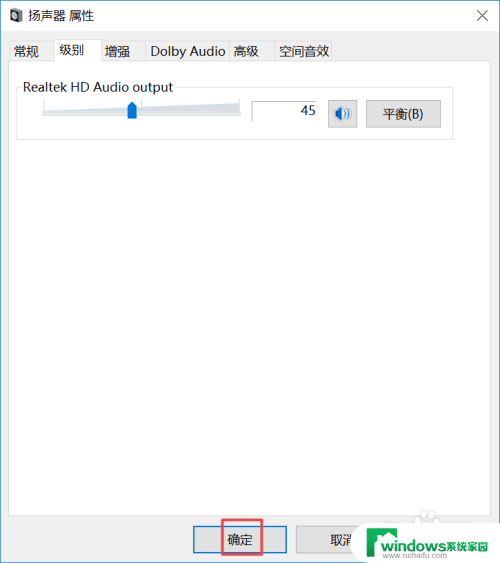
以上就是戴耳机通话对方听不到声音的全部内容,如果有不清楚的地方,您可以根据小编提供的方法来操作,希望能够帮助到大家。